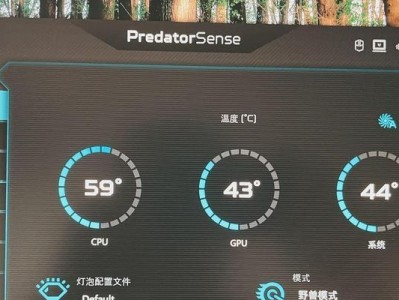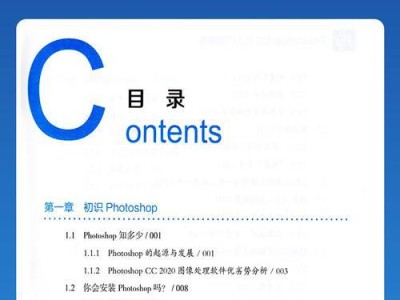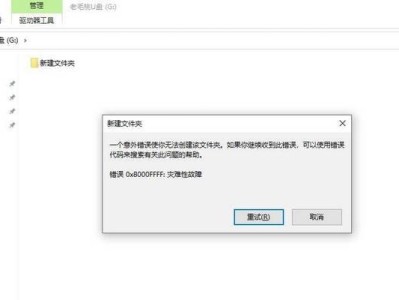在安装或修复操作系统时,使用启动U盘可以方便地进入系统。本文将详细介绍如何使用启动U盘来进入系统,并提供了一步步的教程,帮助读者轻松完成操作。
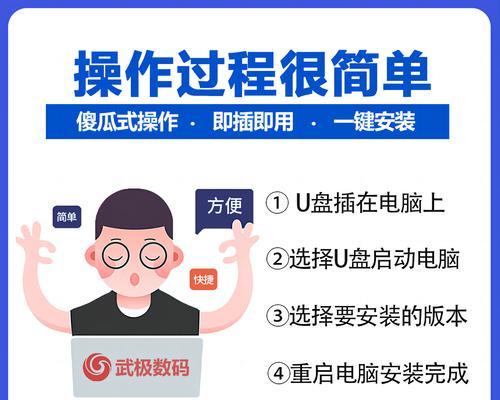
准备工作
你需要一台可用的电脑、一个空白的U盘以及一个可用的操作系统ISO文件。确保U盘的容量足够大,建议使用16GB以上的U盘。
下载和准备工具
下载并安装一个可靠的启动U盘制作工具,如Rufus、UNetbootin或Win32DiskImager。这些工具可以帮助我们制作启动U盘。
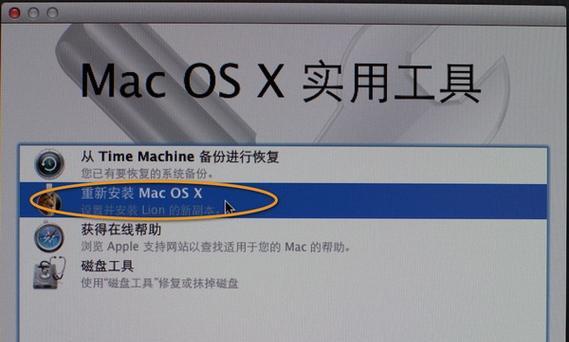
插入U盘和选择ISO文件
将U盘插入电脑,并打开启动U盘制作工具。在工具中选择刚刚下载的操作系统ISO文件,确保选择正确的文件路径。
设置启动选项
在工具中,你可以设置一些启动选项,如分区格式、文件系统类型等。根据个人需求进行设置,但建议使用默认设置。
开始制作启动U盘
点击开始制作按钮,启动U盘制作工具将会开始处理,将ISO文件写入U盘。这个过程可能需要一些时间,请耐心等待。
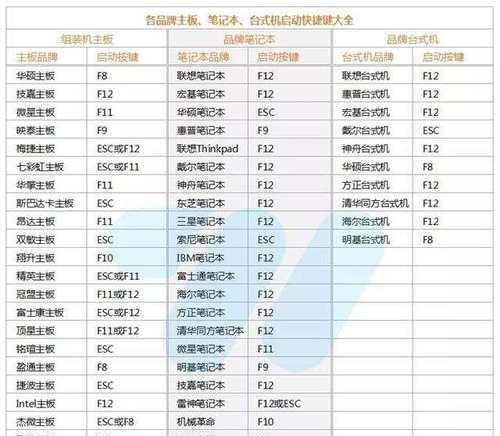
完成制作
一旦制作完成,工具会弹出提示框告知你启动U盘已经制作完成。此时,你可以拔出U盘,并准备进入系统了。
进入BIOS设置
将制作好的启动U盘插入待安装系统的电脑,并重启电脑。在开机过程中,按下相应的按键(通常是F2、F10或Delete键)进入BIOS设置。
选择启动设备
在BIOS设置界面中,找到“Boot”选项,并选择U盘为首选启动设备。保存设置并退出BIOS。
重启电脑
重启电脑后,系统将会从U盘启动。此时,在屏幕上会显示一个菜单,选择“安装操作系统”或者“修复系统”等选项。
根据提示进行操作系统安装或修复
根据屏幕上的提示,选择相应的选项进行操作系统安装或修复。这个过程和平常的安装或修复过程没有太大区别。
等待安装或修复完成
安装或修复过程可能需要一些时间,取决于电脑的性能和操作系统的大小。请耐心等待,不要中途中断操作。
重启电脑
安装或修复完成后,系统会提示你重启电脑。拔出U盘,并按照提示重新启动电脑。
进入安装或修复后的系统
重启后,系统将从硬盘中启动,并进入刚刚安装或修复的操作系统。你可以根据个人需要进行进一步的设置和操作了。
拔出U盘和
安装或修复完成后,记得拔出U盘。通过使用启动U盘进入系统,我们可以轻松地安装或修复操作系统,解决一些系统故障。希望本文对读者有所帮助。
本文详细介绍了如何使用启动U盘来进入系统,包括准备工作、下载和准备工具、制作启动U盘、进入BIOS设置、选择启动设备、进行操作系统安装或修复等步骤。通过这些步骤,读者可以轻松地使用启动U盘进入系统,并解决一些系统相关问题。